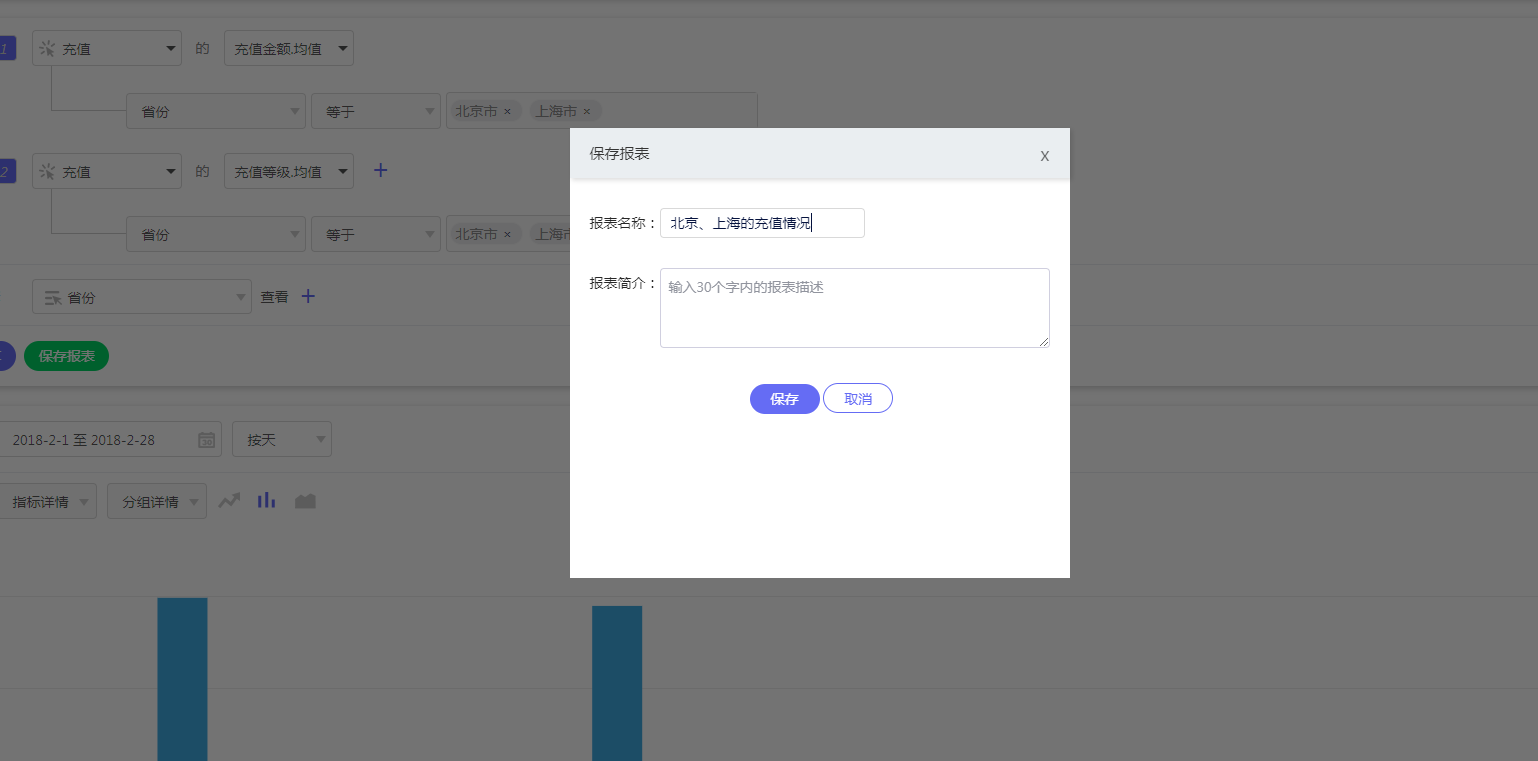事件分析
一、事件分析的定义?
用户(USER)在项目上的行为定义为事件(EVENT),它可以用来记录和描述行为前后用户所受到的影响。事件可以通过埋点进行采集,当利用采集到的数据直接进行统计、计算、归类和展示时,称为事件分析。
二、事件分析的作用?
通过Thinking Analytics的统计、计算、归类和展示能力。事件分析可以分析一段时间内,指定群体产生特定行为的趋势情况,从而对事件的影响能够宏观把控,优化决策。
以消费事件举例来说,可以解决如下问题:
- 最近一月每日收入流水情况趋势?
- 最近一月来各渠道的每日收入流水与分布情况?
- 来自上海的用户,最近一月人均付费金额的趋势?
- 来自上海和北京的用户,最近一月在购买会员卡上的总付费次数对比情况?
三、事件分析的使用方法?
可以通过数据看板中的事件分析模型,宏观查看指定事件的最新变化趋势。
当对用户行为有深入分析的需求时,可以从事件分析模型中进入:
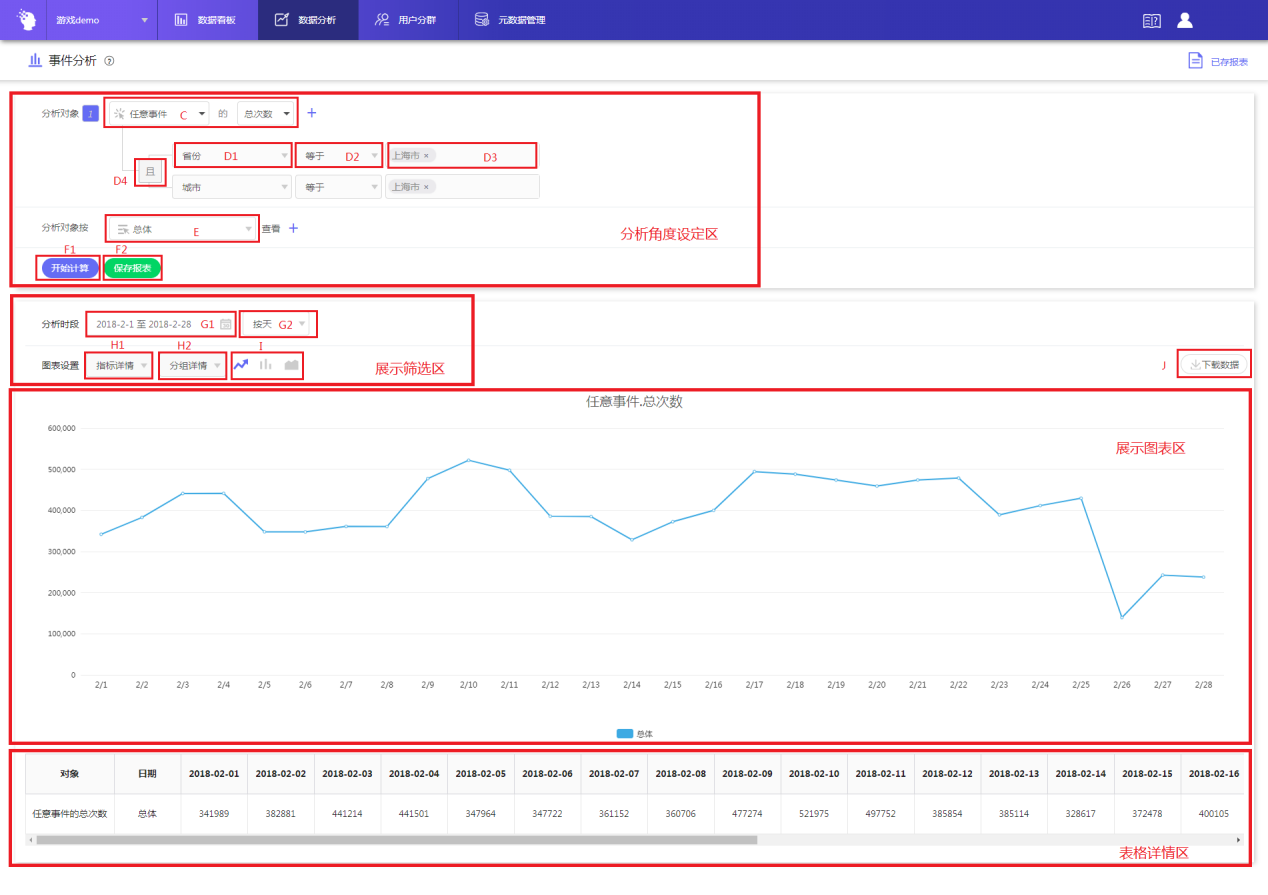
3.1 分析对象的选择
分析对象即 “事件描述” + “指标描述” + “分析角度”:
| 事件描述 | 指标描述(数据类型) | 分析角度 |
|---|---|---|
| 任意事件 | 总次数、触发用户数、人均次数 | |
| 元事件 | 总次数、触发用户数、人均次数 | |
| 元事件 | 事件属性(数值型) | 总和、均值、最大值、最小值、人均值、去重数 |
| 元事件 | 事件属性(布尔型) | 去重数、为真数、为假数、为空数、不为空数 |
| 元事件 | 事件属性(非数值、布尔型) | 去重数 |
如:任意事件的触发用户数、购买商品的人均次数、购买商品的用户平均VIP等级、购买商品使用WIFI为真数、购买商品的用户省份的去重数。
3.1.1 编辑公式
如果需要进行分析对象间的一些四则运算,可以通过”编辑公式“来实现。如分析ARPU值(活跃用户的人均付费金额):
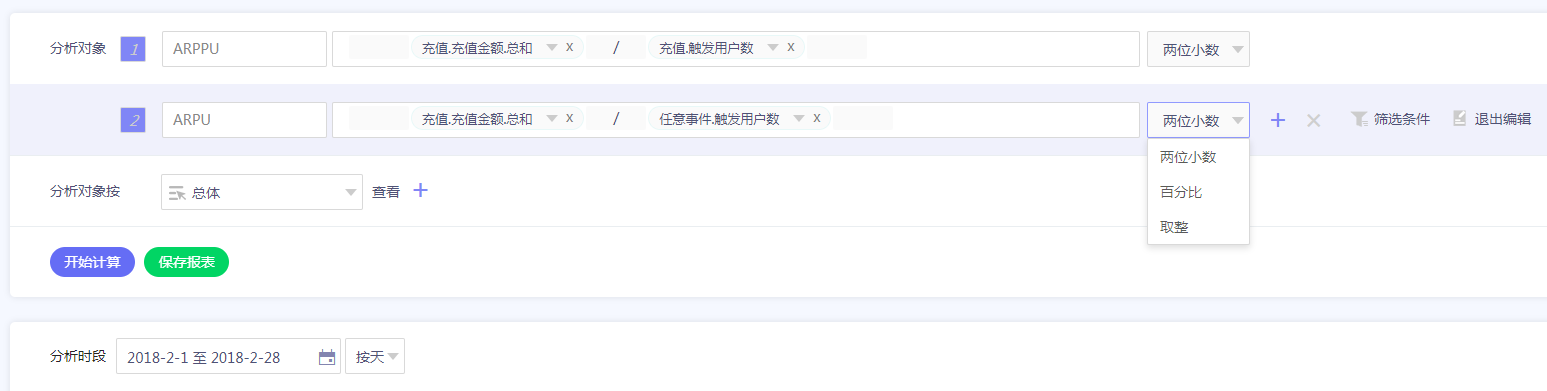
“充值.充值金额.总和” / “任意事件.触发用户数”
3.1.2 添加对象
可以通过“添加对象”对多个分析对象同时进行分析,实现某些对比和展示需求,如下图:
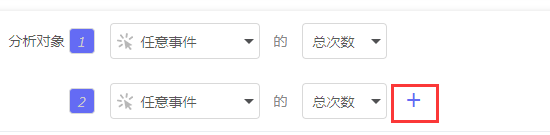
3.2 分组对比的选择
分组对比可根据用户属性或事件属性或用户群体进行:
| 事件描述 | 分组角度 |
|---|---|
| 任意事件 | 全部用户 |
| 元事件 | 全部用户、事件属性、用户属性、用户群体 |
如:选择分析对象为“充值事件的充值金额的均值”,选择分组角度为“省份”,即可分析“各省份充值事件的充值金额的均值”。
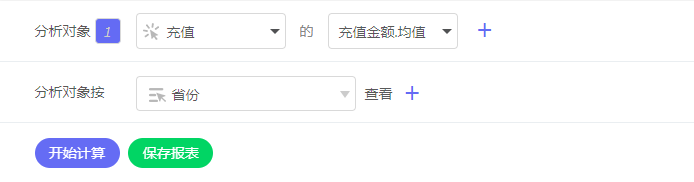
3.2.1 设置指定分组条件
可通过组合筛选条件设置出“指定分组”,如上述案例中,如果在筛选条件中选择“省份”等于“上海、北京”,则可以分析“上海、北京两地充值事件分别的充值金额的均值”,如下图:
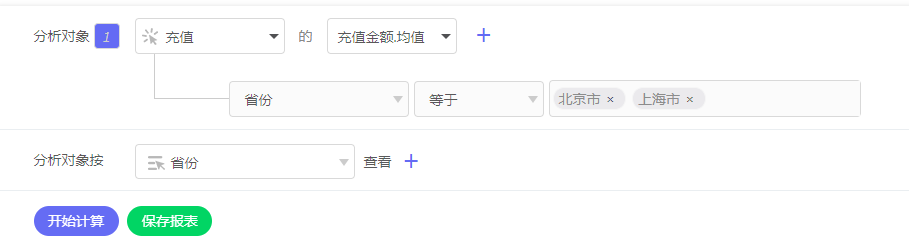
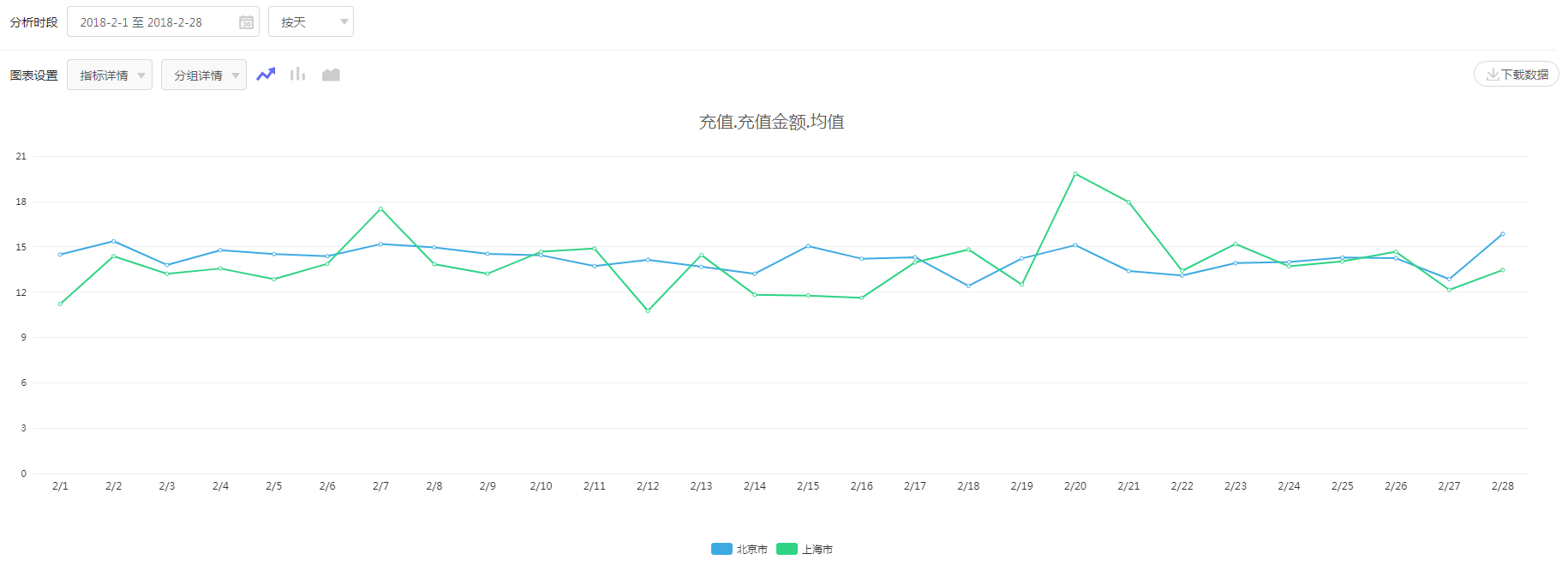
3.2.2 设置多重分组
可通过选择多重分组条件将用户分组拆分成更细的维度,如上述案例中,如果选择分组角度为“省份、性别”,且筛选条件中选择“省份”等于“上海、北京”,则可以分析“上海、男”、“上海、女”、“北京、男”、“北京、女”4种人群各自的“充值事件的充值金额的均值”。
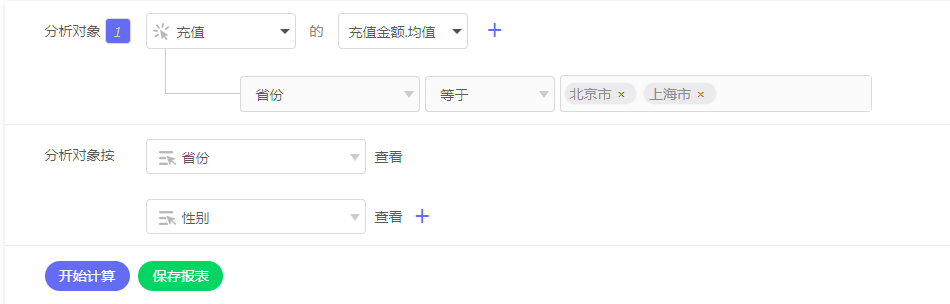
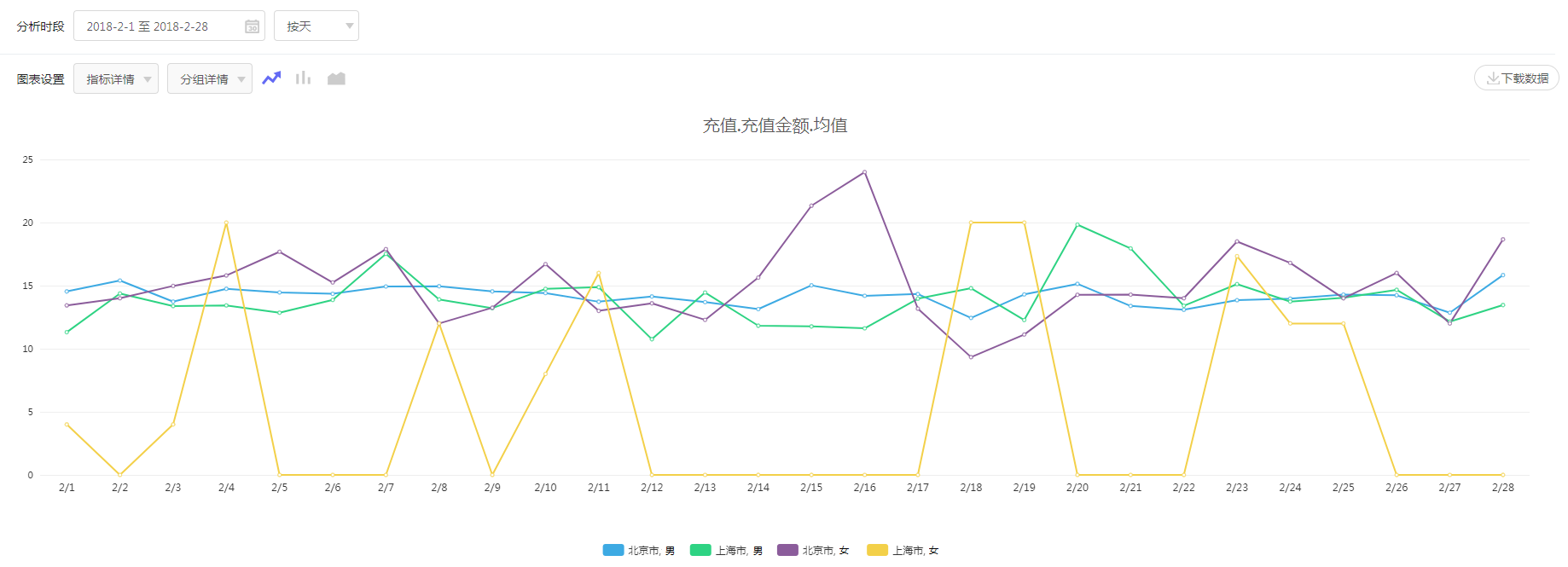
设置多重分组时,最多可以设置3项。
3.3 筛选条件的选择
通过分析对象的“筛选条件”可选出符合某些特征的事件或用户,再进行分析:

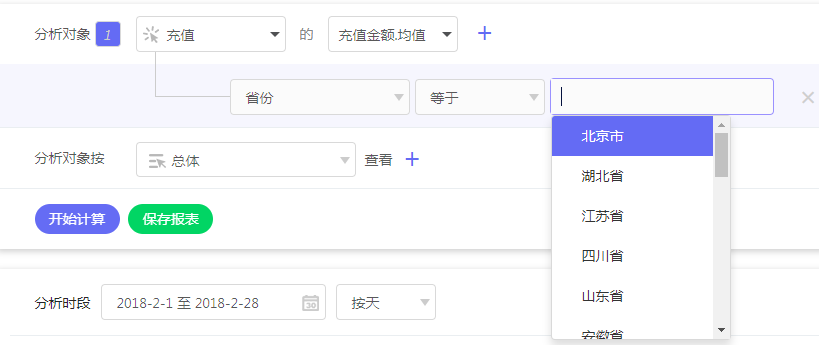
筛选条件结构:

D1【筛选项目】
D2【属性逻辑】
D3【关联值】
D4【筛选条件间逻辑】
3.3.1 筛选项目规则
| 分析对象 | 筛选项目 |
|---|---|
| 元事件 | 元事件下的事件属性、任意用户属性、任意用户群体 |
| 任意事件 | 所有事件共有的事件属性、任意用户属性、任意用户群体 |
当筛选项目选择“用户群体”时,其类型为布尔型。
3.3.2 筛选项目与属性逻辑间关系
D2【属性逻辑】与D1筛选项目的【数据类型】关联:
| 筛选项目的数据类型 | 举例 | 可支持属性逻辑 |
|---|---|---|
| 数值 | 消费金额 | 等于、不等于、小于、大于、有值、无值、区间 |
| 字符串 | 省份 | 等于、不等于、包含、不包含、有值、无值、正则匹配 |
| 列表 | 聊天数据 | 等于、不等于、包含、不包含、有值、无值、正则匹配 |
| 时间 | 注册时间(yyyy-MM-dd HH:mm:ss.SSS或yyyy-MM-dd HH:mm:ss) | 绝对时间、相对当前时间、相对事件发生时刻、有值、无值 |
| 布尔 | Wifi使用 | 为真、为假、有值、无值 |
3.3.3 筛选项目、属性逻辑、有效关联值间的关系
D3【关联值】与D2【属性逻辑】关联:
当筛选项目的数据类型为“时间”,属性逻辑为“区间”时,可选择需要分析的时间段。
当筛选项目的数据类型为“数值”,属性逻辑为“区间”时,关联值可填入一个数值区间。
当属性逻辑为“有值、无值、为真、为假”时,无需填写关联值。
当属性逻辑为其他内容时,关联值可选择或填入一个值。

3.3.4 时间类型属性进行筛选时,有5种可能的属性逻辑
绝对时间、相对当前时间、相对事件发生时刻、有值、无值

1.绝对时间
交互逻辑与现在相同,前一个时间需要早于等于后一个时间
时间选择控件沿用现在的控件,展示时精确到分钟

2.相对当前时间
有两种主要逻辑,“之间”或“之前”,生成时默认选择“之间,过去7天到过去1天”

以自然日作为评判标准。过去 0 天的含义为今天,过去 1 天的含义为昨天,0 也可以输入。
选择之间时,两个数字输入框均可输入 0 ~ 1000 的整数,且前框要大于等于后框
选择之前时,数字输入框可输入 0 ~ 1000 的整数
3.相对事件发生时刻
有两种主要逻辑,自定义区间式或自然期限限定式,生成时默认选择 “之前 1 天”
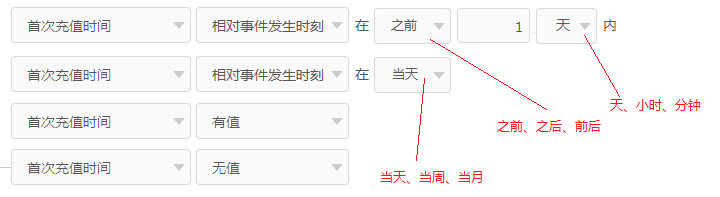
1.主下拉框有“之前、之后、前后、当天、当周、当月” 6 种选项,前 3 种属于自定义区间式,后 3 种属于自然期限限定式
2.自定义区间式
无论选择“之前、之后、前后”中一种,默认选择“1 天”
可输入数字为 0 ~ 1000 的整数
假设事件发生时刻为某年 8 月 2 日 5:06,之前一天内即“ 8 月 1 日 5:06 ~ 事件时间( 8 月 2 日 5:06 ) ”,之后一天内即“事件时间( 8 月 2 日 5:06 ) ~ 8 月 3 日 5:06”,前后一天即“ 8 月 1 日 5:06 ~ 8 月 3 日 5:06”
3.自然期限限定式
- 可选择事件发生时间的“当天、当周、当月”中一种,默认选择“当天”
3.3.5 多筛选条件时,设置筛选条件间逻辑
D4【条件逻辑】在筛选条件大于等于两项时出现,默认为“且”,可点击切换为“或”,以适应不同应用场景。
3.4 报表的设置、展示与下载、保存
当“分析角度设置区”选择完全后,点击“开始计算”,即可在“展示图表区”展示出图表结果。
3.4.1 展示筛选区的设置
3.4.1.1 分析时段与分析粒度
即选择需要分析的时间区间与细分时间粒度:
分析时段默认选项为动态时间的“过去 30 日”,默认分析时间粒度为“每天”。
分析时段:可选择今天、昨天、近7天、近14天、近30天、本周、上周、本月、上月。
时间粒度可按分钟、按小时、按天、按周、按月、合计进行选择:
当选择为按分钟或按小时进行检索时,可以精细到小时对数据进行筛选

a.选择按分钟:最多只计算时间选框距离最后一个自然天的数据(1440个点),如选框达一个完整天但包含今天则可能少于1440个点。
b.选择按小时:最多只计算时间选框距离最后一天30天的数据(720个点),如选框达30天但包含今天则可能略少于720个点。
c.选择按天:最多只计算时间选框距离最后一天两年内的数据(731个点)。
d.选择按周:将先筛选出时间周期中包含的自然周(周一至周日),图注为:“该周的第一天”所在周,最多展示720个点。
e.选择按月:将先筛选出时间周期中包含的自然月,图注为:“该月”,最多展示720个点。
f.选择合计:选择合计时,将计算周期内所有值的合计值。
3.4.1.2 显示分析对象与显示分组
即选择需要在图表中即时呈现的分析内容:
显示分析对象:默认显示所有分析对象,最多10项,可在复选框中修改需要分析的对象。
显示分组:可在复选框中修改需要分析的分组,选项的排序逻辑为,图表中该图例的总值按分析对象之和从大到小排序。
3.4.1.3 图表样式的选择
默认展示趋势折线图,有折线图、柱状图等多种样式可选。折线图代表趋势,以时间维度作为横坐标。柱状图代表分布,以项目作为横坐标,以时间区间内的总值作为纵坐标进行展示。
3.4.2 报表内容的展示与下载
3.4.2.1 图表区展示
图表标题会展示分析对象的展示名信息。
图例部分会按照分析对象、分组组合而成的总图例个数依次展示图例。
展示数据将按照分析时段与分析粒度、分析对象与显示分组、图表样式共同决定及呈现。
折线趋势图的展示:
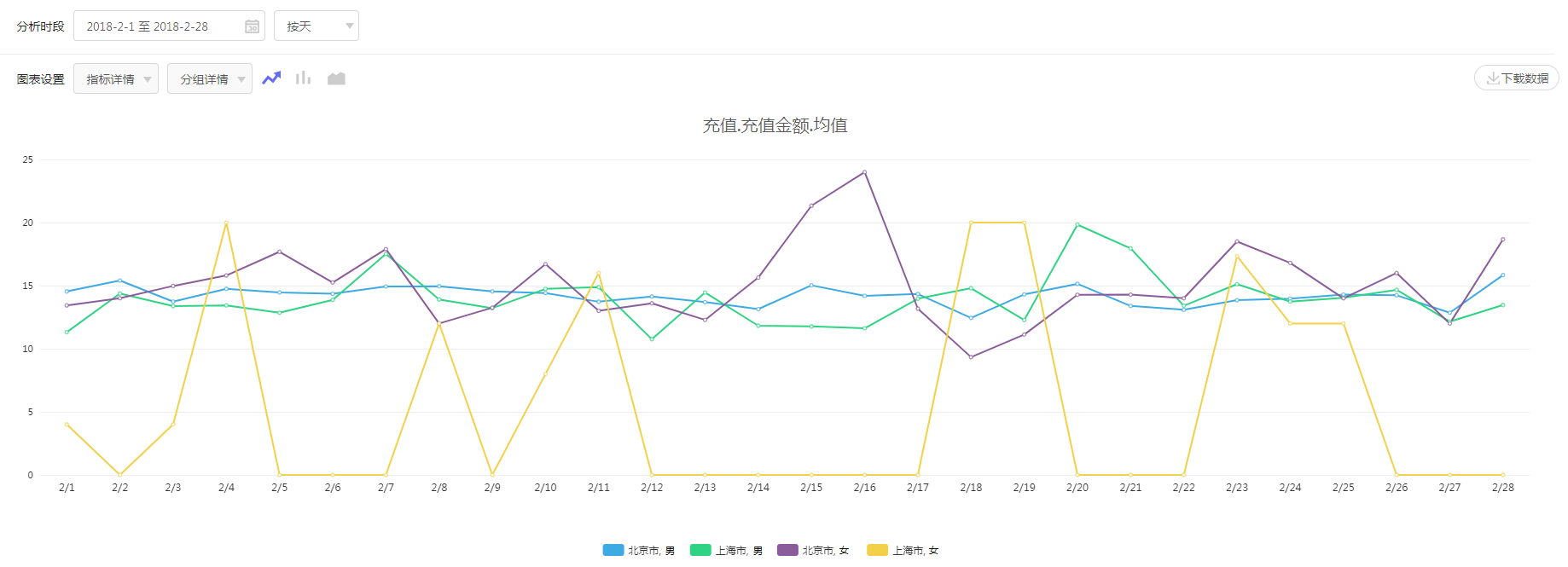
柱状分布图的展示:
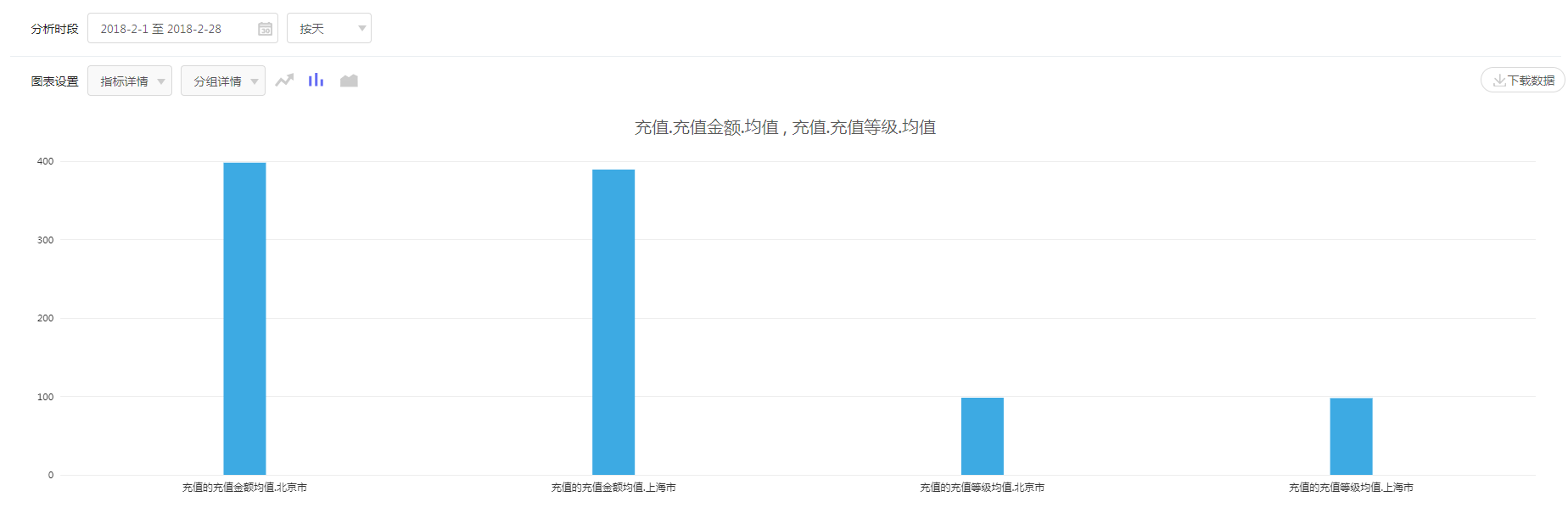
3.4.2.2 对分组项的搜索

可以对分组项进行筛选,如按省份进行分组的时候可以搜索“北京”
当按照多个分组进行查看时(最多3个),也可以通过“不限”进行搜索
3.4.2.3 表格区展示与下载数据
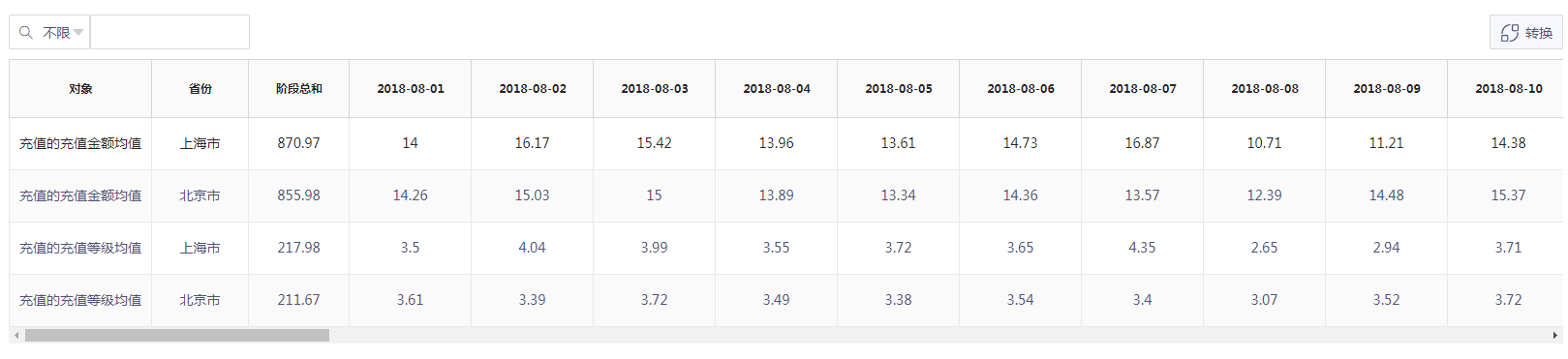

a.表格区的展示数据不随展示筛选区的变化而改变。
b.时间粒度的拆分方法与分析粒度一致。
c.当分指标粒度较多时,可向右滑动展示更多内容。
d.可对指定的列进行排序。
e.可对行列进行转换和排序筛选。
3.4.3 报表的保存
可查看报表管理一章获得更多信息
【确认分析】过数据分析模型的内容后,可对报表进行保存,以方便之后在数据看板中进行配置和查看。
保存时,需要输入【报表名称】、【报表介绍】、并可将报表快捷保存入某个已有【数据看板】,以方便日常查看。
保存完后,可在事件分析的报表管理中,编辑修改报表。